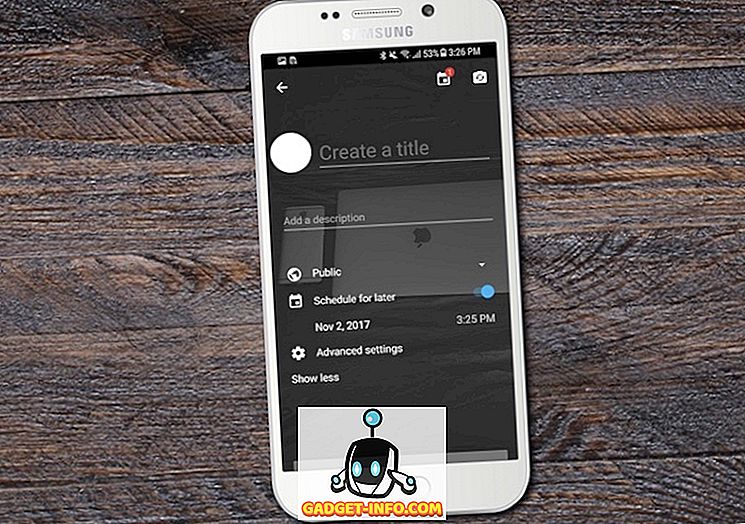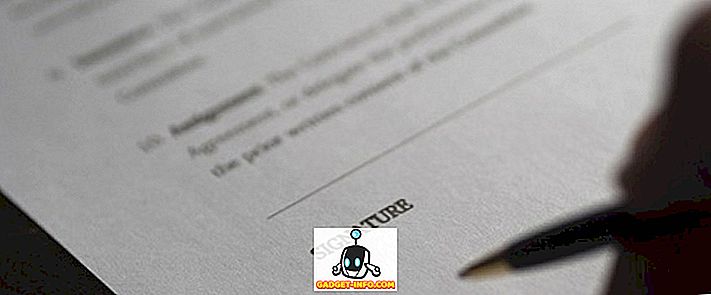Програма перегляду подій у Windows є централізованою службою реєстрації, яку використовують програми та компоненти операційної системи для повідомлення про події, що відбулися, наприклад, про невдалу завершення дії або для запуску компонента або програми.
У переглядачі подій є кілька розділів, такі як Application and Security під журналами Windows, журналами програм і служб . Списки подій у кожній секції у програмі перегляду подій накопичуються з плином часу, і списки можуть бути дуже довгими і знижувати час завантаження засобу перегляду подій. Це також може ускладнити пошук проблем. Можливо, ви навіть зіткнетеся з повідомленням про те, що журнал подій заповнений.
У цій статті пояснюється, як експортувати журнали подій для їх резервного копіювання, як їх очистити, і як збільшити розмір журналу подій.
Експортувати журнал подій Windows
Рекомендується експортувати журнал подій для резервного копіювання перед очищенням. Щоб зробити це, клацніть правою кнопкою миші на журналі, які ви хочете експортувати, у дереві з лівого боку вікна перегляду подій і виберіть у контекстному меню пункт Зберегти всі події як . Використовуйте стрілки праворуч від елементів дерева, щоб розгорнути і згорнути різні розділи дерева.

ПРИМІТКА: Ви також можете натиснути кнопку Зберегти всі події як у списку дій у правій частині вікна. Ім'я вибраного журналу відображається як заголовок над доступними опціями.

Якщо ви не бачите доступних параметрів, які також доступні у контекстному меню під назвою вибраного журналу, клацніть стрілку вниз у заголовку, щоб розгорнути список.

У діалоговому вікні " Зберегти як " перейдіть до місця збереження файлу журналу подій. Введіть ім'я збереженого файлу журналу в Ім'я файлу та виберіть тип файлу зі спадного списку Зберегти як тип .
ПРИМІТКА. Файл журналу можна зберегти як файл події ( .evtx ), файл XML ( .xml ), файл із роздільниками табуляції ( .txt ) або розділений комами файл ( .csv ). Єдиним типом файлу, який можна знову імпортувати у засобі перегляду подій, є тип .evtx . Інші типи дозволяють переглядати дані журналу за межами засобу перегляду подій, але файли не можна імпортувати назад у переглядач подій.
Натисніть кнопку Зберегти, щоб зберегти журнал подій у файлі.

Якщо ви вибрали тип файлу .evtx, відобразиться діалогове вікно Відобразити інформацію. Якщо ви бажаєте імпортувати дані журналу до засобу перегляду подій на іншому комп'ютері, вам може знадобитися включити інформацію про відображення з експортованим файлом журналу. Виберіть перемикач Відображення інформації для цих мов . Якщо вам потрібна інша мова, установіть прапорець Показати всі доступні мови та встановіть прапорець для потрібної мови, якщо така є. Натисніть кнопку OK .

Каталог, що містить метадані для вашої мови, записується в той же каталог, в якому збережено файл журналу.

Відкрийте збережений журнал
Щоб відкрити файл журналу, який ви експортували як файл .evtx, виберіть у меню Дія пункт Відкрити збережений журнал .

У діалоговому вікні Відкрити збережений журнал перейдіть до місця збереження файлу .evtx, виберіть його та натисніть кнопку Відкрити .

Очистити журнал подій
Після експортування журналу можна легко очистити його. Для цього в меню Дія виберіть пункт Очистити журнал .
ПРИМІТКА: Ви також можете клацнути правою кнопкою миші на журналі та вибрати у контекстному меню пункт Очистити журнал або клацнути Очистити журнал у списку Дії з правого боку вікна переглядача подій.

Відобразиться діалогове вікно, за допомогою якого ви зможете зберегти журнал перед очищенням, якщо ви ще не експортували його. Якщо натиснути кнопку Зберегти та очистити, відображається те саме діалогове вікно Зберегти як, що згадувалося раніше, та діалогове вікно Відобразити інформацію, якщо вибрати тип файлу. Якщо ви вже зберегли файл журналу, натисніть кнопку Очистити, щоб очистити журнал.

Збільште максимальний розмір журналу подій
Якщо ви отримали повідомлення, що журнал подій заповнений, ви можете збільшити максимальний розмір, дозволений для цього журналу. Щоб зробити це, клацніть правою кнопкою миші потрібний журнал і виберіть у контекстному меню пункт Властивості .
ПРИМІТКА. Знову ж таки, ви можете отримати доступ до параметра Властивості з меню Дія або у списку Дії .

Відобразиться діалогове вікно Властивості журналу . Щоб збільшити максимальний розмір, дозволений для вибраного журналу, клацніть стрілку вгору на полі " Максимальний розмір журналу ", щоб змінити номер (у кілобайтах). Можна також виділити поточний номер і ввести новий номер.
Виберіть дію, яку потрібно виконати, коли досягнуто максимальний розмір журналу подій. Ви можете вибрати Перезаписати події за потребою, починаючи з найстаріших подій, Архів журналу, коли він буде повністю заповнений, що не перезаписує будь-які події, або Не перезаписувати події, тобто ви повинні очистити журнал подій вручну.
Ви також можете очистити вибраний журнал у діалоговому вікні Властивості журналу, клацнувши Очистити журнал . Після завершення внесення змін натисніть " ОК" .

Щоб закрити вікно перегляду подій, виберіть пункт Вийти з меню Файл .

Програма перегляду подій Windows є корисним інструментом для отримання інформації про обладнання, програмне забезпечення та компоненти системи. Це допоможе визначити поточні системні проблеми, наприклад, причину аварії комп'ютера або причину останньої проблеми з певною програмою. Насолоджуйтесь!